ما هو HowToSimplified Toolbar؟
HowToSimplified Toolbar شريط أدوات وضعتها “شبكة تفاعلية ميندسبارك”، وتصنف برامج غير المرغوب فيها (ألجرو) بسبب سلوكه مشكوك فيها. من شريط أدوات حقيقية، مما يعني يمكنك تحميله من مواقع التحميل المشروعة. ومع ذلك، يمكن أن ينتشر أيضا إلى جانب مجانية. وقد لا تلاحظ المستخدمين الذين يقومون بتثبيت مجانية HowToSimplified Toolbar المرفقة، وفي نهاية المطاف تثبيته. وليس فيروس خبيث وسوف لا تضر جهاز الكمبيوتر الخاص بك مباشرة. 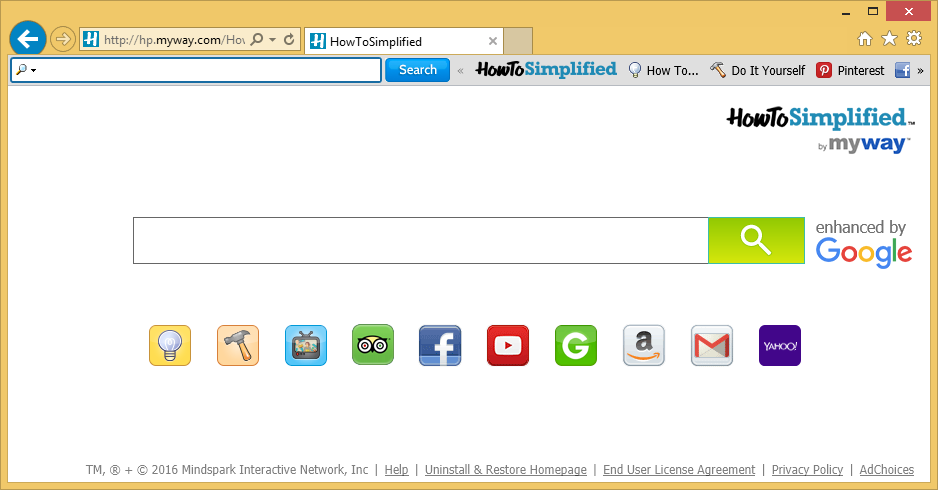
وسوف يغير إعدادات المستعرض معينة وثم محاولة إعادة توجيه لك المواقع التي ترعاها. ويشجع HowToSimplified Toolbar محتوى الإعلان، حيث قد لا تجد من المفيد. وفي بعض الحالات، يؤدي الجراء التي تغير إعدادات المستعرض المستخدمين لمواقع مشكوك فيها والمستخدمين في نهاية المطاف مع البرامج الضارة على أجهزة الكمبيوتر الخاصة بهم. وفي النهاية، الأمر متروك لكم إذا كنت ترغب في إزالة HowToSimplified Toolbar، ولكن نوصي بالقيام بذلك بالسرعة الممكنة.
لماذا ينبغي عليك حذف HowToSimplified Toolbar؟
وهناك مواقع المشروع حيث يمكنك تحميل HowToSimplified Toolbar. ومع ذلك، إذا يمكنك العثور عليه على الكمبيوتر الخاص بك، وقد لا يتذكر تحميله، يجب قد تأتي إلى جهاز الكمبيوتر الخاص بك إلى جانب مجانية. في كثير من الأحيان، تأتي مجانية مع بعض نوع من البند المرتبطة به. في هذه الحالة، HowToSimplified Toolbar. إذا كان تثبيت مجانية له HowToSimplified Toolbar الملحقة بها واستخدام الإعدادات الافتراضية، لا يتم إخبارك عن شريط الأدوات هذا وأنه سيتم تثبيت تلقائياً. هذا السبب في أنك تحتاج إلى اختيار إعدادات متقدمة (مخصص). سوف تكون قادراً على إلغاء تحديد العناصر المضافة فقط عن طريق اختيار خيارات متقدمة. يجب دائماً اختيار هذه الإعدادات لإلغاء تحديد أقل وقتاً طويلاً بالمقارنة مع الحاجة إلى حذف HowToSimplified Toolbar أو ما شابه ذلك.
يتم الإعلان عن هذه الإضافة كشريط أدوات يمكن أن تساعد تجد “تقديم المشورة بكيفية أفضل”. فإنه يوفر اختصارات لكيفية مختلف المواقع. قد يبدو من المفيد جداً، ومع ذلك، بمجرد اتصاله بالمستعرض الخاص بك، سوف يغير HowToSimplified Toolbar إعدادات المستعرض الخاص بك. الصفحة الرئيسية الخاصة بك، وعلامات تبويب جديدة ومحرك البحث سيتم تغيير إلى search.myway.com، وهو الخاطف مستعرض معروفة أن يدرج تحت رعاية المحتوى في نتائج البحث. قد لا تكون قادراً على تغيير الإعدادات مرة أخرى، إلا إذا قمت أولاً إزالة HowToSimplified Toolbar من جهاز الكمبيوتر الخاص بك. وسوف مزيج محرك البحث في المواقع التي ترعاها في النتائج. قد بطريق الخطأ فوق شيء التي تبدو موثوقة وثم في نهاية المطاف على موقع غريب. HowToSimplified Toolbar ليست مسؤولة عن محتوى طرف ثالث، حتى إذا انتهى الأمر على موقع مشكوك فيها وحصلت على برامج ضارة، سيكون من عدم إلقاء اللوم. إيجاد الدروس ليست صعبة، حيث قد لا تحتاج شريط الأدوات على أي حال. بشدة فإننا نقترح عليك إزالة HowToSimplified Toolbar.
إزالة HowToSimplified Toolbar
فمن الممكن لإزالة HowToSimplified Toolbar يدوياً، ولكن بعض المستخدمين قد النضال مع ذلك، كما أنها تحتاج إلى تحديد موقع وإزالة HowToSimplified Toolbar أنفسهم. إذا كنت لا تشعر بثقة يمكنك القيام بذلك، السماح لأداة إزالة موثوقاً لمحو HowToSimplified Toolbar.
Offers
تنزيل أداة إزالةto scan for HowToSimplified ToolbarUse our recommended removal tool to scan for HowToSimplified Toolbar. Trial version of provides detection of computer threats like HowToSimplified Toolbar and assists in its removal for FREE. You can delete detected registry entries, files and processes yourself or purchase a full version.
More information about SpyWarrior and Uninstall Instructions. Please review SpyWarrior EULA and Privacy Policy. SpyWarrior scanner is free. If it detects a malware, purchase its full version to remove it.

WiperSoft استعراض التفاصيل WiperSoft هو أداة الأمان التي توفر الأمن في الوقت الحقيقي من التهديدات المحتملة. في الوقت ا ...
تحميل|المزيد


MacKeeper أحد فيروسات؟MacKeeper ليست فيروس، كما أنها عملية احتيال. في حين أن هناك آراء مختلفة حول البرنامج على شبكة الإ ...
تحميل|المزيد


في حين لم تكن المبدعين من MalwareBytes لمكافحة البرامج الضارة في هذا المكان منذ فترة طويلة، يشكلون لأنه مع نهجها حما ...
تحميل|المزيد
Quick Menu
الخطوة 1. إلغاء تثبيت HowToSimplified Toolbar والبرامج ذات الصلة.
إزالة HowToSimplified Toolbar من ويندوز 8
زر الماوس الأيمن فوق في الزاوية السفلي اليسرى من الشاشة. متى تظهر "قائمة الوصول السريع"، حدد "لوحة التحكم" اختر البرامج والميزات وحدد إلغاء تثبيت برامج.


إلغاء تثبيت HowToSimplified Toolbar من ويندوز 7
انقر فوق Start → Control Panel → Programs and Features → Uninstall a program.


حذف HowToSimplified Toolbar من نظام التشغيل Windows XP
انقر فوق Start → Settings → Control Panel. حدد موقع ثم انقر فوق → Add or Remove Programs.


إزالة HowToSimplified Toolbar من نظام التشغيل Mac OS X
انقر فوق الزر "انتقال" في الجزء العلوي الأيسر من على الشاشة وتحديد التطبيقات. حدد مجلد التطبيقات وابحث عن HowToSimplified Toolbar أو أي برامج أخرى مشبوهة. الآن انقر على الحق في كل من هذه الإدخالات وحدد الانتقال إلى سلة المهملات، ثم انقر فوق رمز سلة المهملات الحق وحدد "سلة المهملات فارغة".


الخطوة 2. حذف HowToSimplified Toolbar من المستعرضات الخاصة بك
إنهاء الملحقات غير المرغوب فيها من Internet Explorer
- انقر على أيقونة العتاد والذهاب إلى إدارة الوظائف الإضافية.


- اختيار أشرطة الأدوات والملحقات، والقضاء على كافة إدخالات المشبوهة (بخلاف Microsoft، ياهو، جوجل، أوراكل أو Adobe)


- اترك النافذة.
تغيير الصفحة الرئيسية لبرنامج Internet Explorer إذا تم تغييره بالفيروس:
- انقر على رمز الترس (القائمة) في الزاوية اليمنى العليا من المستعرض الخاص بك، ثم انقر فوق خيارات إنترنت.


- بشكل عام التبويب إزالة URL ضار وقم بإدخال اسم المجال الأفضل. اضغط على تطبيق لحفظ التغييرات.


إعادة تعيين المستعرض الخاص بك
- انقر على رمز الترس والانتقال إلى "خيارات إنترنت".


- افتح علامة التبويب خيارات متقدمة، ثم اضغط على إعادة تعيين.


- اختر حذف الإعدادات الشخصية واختيار إعادة تعيين أحد مزيد من الوقت.


- انقر فوق إغلاق، وترك المستعرض الخاص بك.


- إذا كنت غير قادر على إعادة تعيين حسابك في المتصفحات، توظف السمعة الطيبة لمكافحة البرامج ضارة وتفحص الكمبيوتر بالكامل معها.
مسح HowToSimplified Toolbar من جوجل كروم
- الوصول إلى القائمة (الجانب العلوي الأيسر من الإطار)، واختيار إعدادات.


- اختر ملحقات.


- إزالة ملحقات المشبوهة من القائمة بواسطة النقر فوق في سلة المهملات بالقرب منهم.


- إذا لم تكن متأكداً من الملحقات التي إزالتها، يمكنك تعطيلها مؤقتاً.


إعادة تعيين محرك البحث الافتراضي والصفحة الرئيسية في جوجل كروم إذا كان الخاطف بالفيروس
- اضغط على أيقونة القائمة، وانقر فوق إعدادات.


- ابحث عن "فتح صفحة معينة" أو "تعيين صفحات" تحت "في البدء" الخيار وانقر فوق تعيين صفحات.


- تغيير الصفحة الرئيسية لبرنامج Internet Explorer إذا تم تغييره بالفيروس:انقر على رمز الترس (القائمة) في الزاوية اليمنى العليا من المستعرض الخاص بك، ثم انقر فوق "خيارات إنترنت".بشكل عام التبويب إزالة URL ضار وقم بإدخال اسم المجال الأفضل. اضغط على تطبيق لحفظ التغييرات.إعادة تعيين محرك البحث الافتراضي والصفحة الرئيسية في جوجل كروم إذا كان الخاطف بالفيروسابحث عن "فتح صفحة معينة" أو "تعيين صفحات" تحت "في البدء" الخيار وانقر فوق تعيين صفحات.


- ضمن المقطع البحث اختر محركات "البحث إدارة". عندما تكون في "محركات البحث"..., قم بإزالة مواقع البحث الخبيثة. يجب أن تترك جوجل أو اسم البحث المفضل الخاص بك فقط.




إعادة تعيين المستعرض الخاص بك
- إذا كان المستعرض لا يزال لا يعمل بالطريقة التي تفضلها، يمكنك إعادة تعيين الإعدادات الخاصة به.
- فتح القائمة وانتقل إلى إعدادات.


- اضغط زر إعادة الضبط في نهاية الصفحة.


- اضغط زر إعادة التعيين مرة أخرى في المربع تأكيد.


- إذا كان لا يمكنك إعادة تعيين الإعدادات، شراء شرعية مكافحة البرامج ضارة وتفحص جهاز الكمبيوتر الخاص بك.
إزالة HowToSimplified Toolbar من موزيلا فايرفوكس
- في الزاوية اليمنى العليا من الشاشة، اضغط على القائمة واختر الوظائف الإضافية (أو اضغط Ctrl + Shift + A في نفس الوقت).


- الانتقال إلى قائمة ملحقات وإضافات، وإلغاء جميع القيود مشبوهة وغير معروف.


تغيير الصفحة الرئيسية موزيلا فايرفوكس إذا تم تغييره بالفيروس:
- اضغط على القائمة (الزاوية اليسرى العليا)، واختر خيارات.


- في التبويب عام حذف URL ضار وأدخل الموقع المفضل أو انقر فوق استعادة الافتراضي.


- اضغط موافق لحفظ هذه التغييرات.
إعادة تعيين المستعرض الخاص بك
- فتح من القائمة وانقر فوق الزر "تعليمات".


- حدد معلومات استكشاف الأخطاء وإصلاحها.


- اضغط تحديث فايرفوكس.


- في مربع رسالة تأكيد، انقر فوق "تحديث فايرفوكس" مرة أخرى.


- إذا كنت غير قادر على إعادة تعيين موزيلا فايرفوكس، تفحص الكمبيوتر بالكامل مع البرامج ضارة المضادة جديرة بثقة.
إلغاء تثبيت HowToSimplified Toolbar من سفاري (Mac OS X)
- الوصول إلى القائمة.
- اختر تفضيلات.


- انتقل إلى علامة التبويب ملحقات.


- انقر فوق الزر إلغاء التثبيت بجوار HowToSimplified Toolbar غير مرغوب فيها والتخلص من جميع غير معروف الإدخالات الأخرى كذلك. إذا كنت غير متأكد ما إذا كان الملحق موثوق بها أم لا، ببساطة قم بإلغاء تحديد مربع تمكين بغية تعطيله مؤقتاً.
- إعادة تشغيل رحلات السفاري.
إعادة تعيين المستعرض الخاص بك
- انقر على أيقونة القائمة واختر "إعادة تعيين سفاري".


- اختر الخيارات التي تريدها لإعادة تعيين (غالباً كل منهم هي مقدما تحديد) واضغط على إعادة تعيين.


- إذا كان لا يمكنك إعادة تعيين المستعرض، مسح جهاز الكمبيوتر كامل مع برنامج إزالة البرامج ضارة أصيلة.
Site Disclaimer
2-remove-virus.com is not sponsored, owned, affiliated, or linked to malware developers or distributors that are referenced in this article. The article does not promote or endorse any type of malware. We aim at providing useful information that will help computer users to detect and eliminate the unwanted malicious programs from their computers. This can be done manually by following the instructions presented in the article or automatically by implementing the suggested anti-malware tools.
The article is only meant to be used for educational purposes. If you follow the instructions given in the article, you agree to be contracted by the disclaimer. We do not guarantee that the artcile will present you with a solution that removes the malign threats completely. Malware changes constantly, which is why, in some cases, it may be difficult to clean the computer fully by using only the manual removal instructions.
